Osnove številk iWork za uporabnike MS Excel
Miscellanea / / February 08, 2022
 Eden od vidikov, s katerimi se novi uporabniki Maca najbolj spopadajo, ko šele začnejo uporabljati svoje Mace, je prehod z njihovih pogosto uporabljenih aplikacij za produktivnost z osebnih računalnikov na njihove alternative Mac. Word in Excel so morda najpogostejši primeri tega, zato je za uporabnike Maca pomembno, da vedo čim več o kateri koli alternativi.
Eden od vidikov, s katerimi se novi uporabniki Maca najbolj spopadajo, ko šele začnejo uporabljati svoje Mace, je prehod z njihovih pogosto uporabljenih aplikacij za produktivnost z osebnih računalnikov na njihove alternative Mac. Word in Excel so morda najpogostejši primeri tega, zato je za uporabnike Maca pomembno, da vedo čim več o kateri koli alternativi.V prejšnjem vpisu smo jih že razpravljali o nekaterih osnovne vidike, ki bi jih moral poznati vsak uporabnik MS Word o Applovih lastnih straneh, ki je del njegove odlične zbirke aplikacij za produktivnost iWork. Tokrat se osredotočimo na Številke za Mac, Applova (veliko cenejša, a zelo zmogljiva) alternativa MS Excelu in nekatere stvari, ki jih uporabniki sistema Windows želijo uporabljati.
pripravljeni? Začnimo.
Tako kot pri Excelu se osnovni ukazi Numbers nahajajo na vrhu vsakega dokumenta Numbers tako v njegovi glavni orodni vrstici kot v orodni vrstici za oblikovanje.
Glavna orodna vrstica Numbers, tako kot v primeru Pages, omogoča izvajanje najosnovnejših možnosti, vendar je dom tudi naprednejšim elementom, ki običajno niso tako zlahka dostopni v Excelu.
Desna stran orodne vrstice vam na primer omogoča vstavljanje različnih elementov v preglednice, kot so besedilna polja, grafikoni in oblike, ter vam omogoča, da prikažete vse pomembne Inšpektorska komisija in prilagodite nekatere pisave in barve vaših preglednic.

Na levi strani glavne orodne vrstice pa je nekaj veliko bolj zanimivih možnosti. Od tam lahko dostopate do seznamov najpomembnejših formul in funkcij, prav tako pa lahko spremenite pogled in celotno postavitev vašega preglednica. Poleg tega je Reorganizirajte Gumb v orodni vrstici vam omogoča dostop do nekaterih resnično priročnih možnosti razvrščanja in filtriranja z enim klikom.

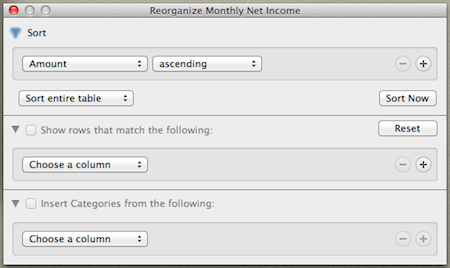
Vrstica oblike in formule se po pričakovanjih obnašata skoraj enako kot v Excelu. Tam lahko prilagodite obrobe celic, poravnavo in obliko besedila in še veliko več.


Ena od glavnih razlik med Numbers in Excelom je leva plošča, ki je privzeto prikazana v Applovi aplikaciji za preglednice.

To področje vsakega dokumenta Numbers vsebuje tri različna (in zelo uporabna) podokna:
1. Podokno listov: To je enakovredno listom v Excelu. Edina izjema je, da imate v Numbers lahko različne liste na eni strani in vsakega od njih lahko nadzorujete in pozicionirate neodvisno.
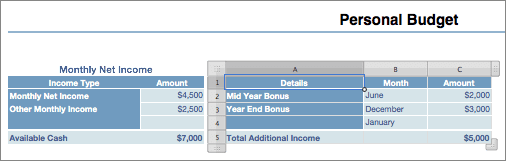
2. Podokno s slogi: Kot že ime pove, lahko s tem podoknom uporabite različne sloge na katerem koli listu s samo enim klikom. Še več, ustvarite lahko tudi lastne sloge, jih shranite in nastavite privzeti slog za vse prihodnje liste.
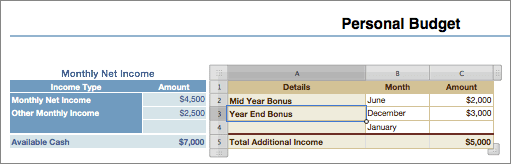
3. Podokno za takojšnje izračune: To podokno je tako preprosto, kot je priročno. Deluje tako kot statusna vrstica v Excelu, ko prikaže skupno skupino vrednosti, ki jo izberete, le da Numbers prikazuje pet različnih operacij hkrati namesto samo ene.
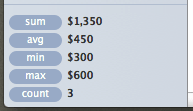
Kot že omenjeno, je ena najbolj kul funkcij Numbers ta, da imate lahko več listov na eni strani in se odločite, da jih razporedite in prilagodite neodvisno. Čeprav se je treba malo navaditi, ta funkcija zagotavlja veliko prilagodljivosti, zlasti pri delu z manjšimi nizi podatkov.
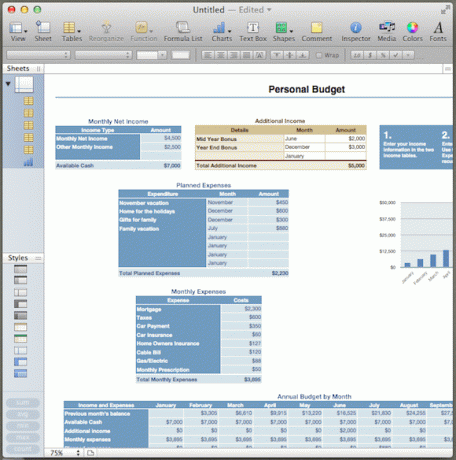
To je vse za zdaj. Spremljajte spletno mesto za več vadnic in kul nasvetov o Pages, Numbers in Keynote, in če se želite nekaj naučiti, nam to sporočite v spodnjih komentarjih.
Nazadnje posodobljeno 7. februarja 2022
Zgornji članek lahko vsebuje pridružene povezave, ki pomagajo podpirati Guiding Tech. Vendar to ne vpliva na našo uredniško integriteto. Vsebina ostaja nepristranska in pristna.



